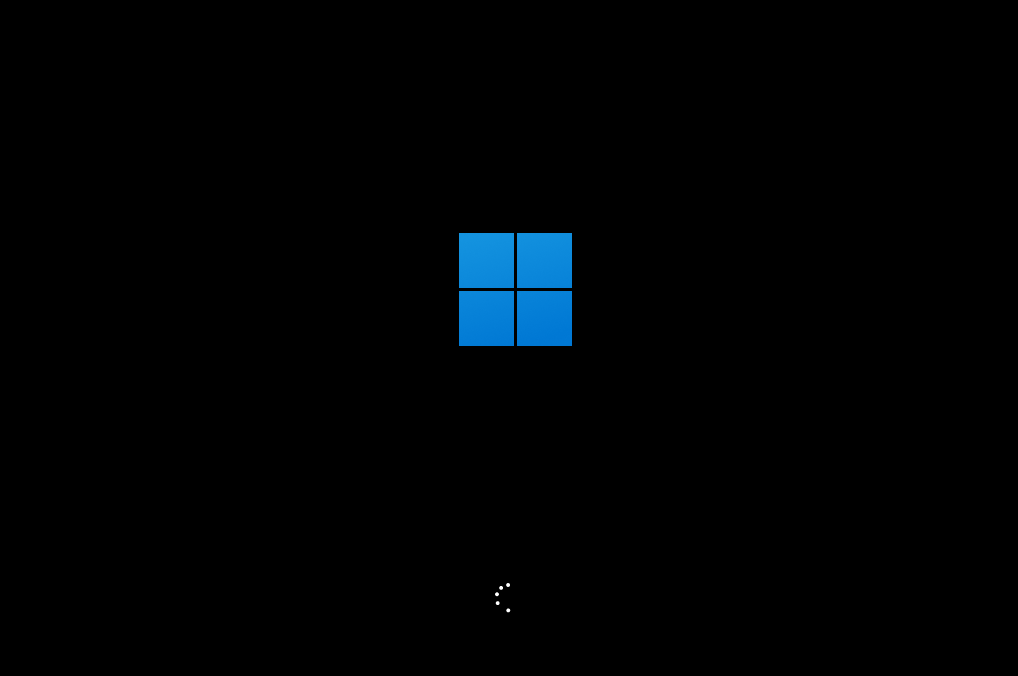电脑怎么快速升级到Windows11系统教程
现在的微软Windows电脑系统来到了Win11。但是很多的用户还没有去进行电脑系统的升级。原因是电脑没有接收到新的系统升级提示。那么系统没有升级提示,如何自己去进行
现在的微软Windows电脑系统来到了Win11。但是很多的用户还没有去进行电脑系统的升级。原因是电脑没有接收到新的系统升级提示。那么系统没有升级提示,如何自己去进行系统的升级,接下来教大家。
电脑怎么快速升级到Windows11系统教程
1、首先,安装并打开上方的【系统之家装机大师】软件,之后软件会进行提示,仔细阅读后,点击我知道了进入工具。
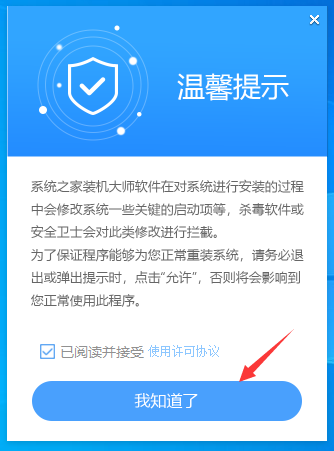
2、进入工具后,工具会自动检测当前电脑系统的相关信息,点击下一步。
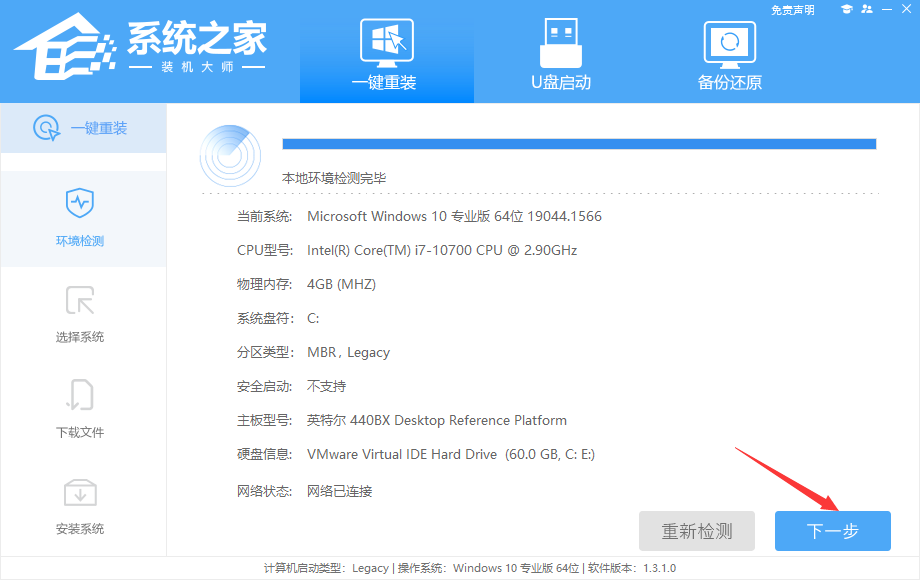
3、进入界面后,用户可自由选择系统安装,这里小编演示的是Win11安装,所以选的是Win11。
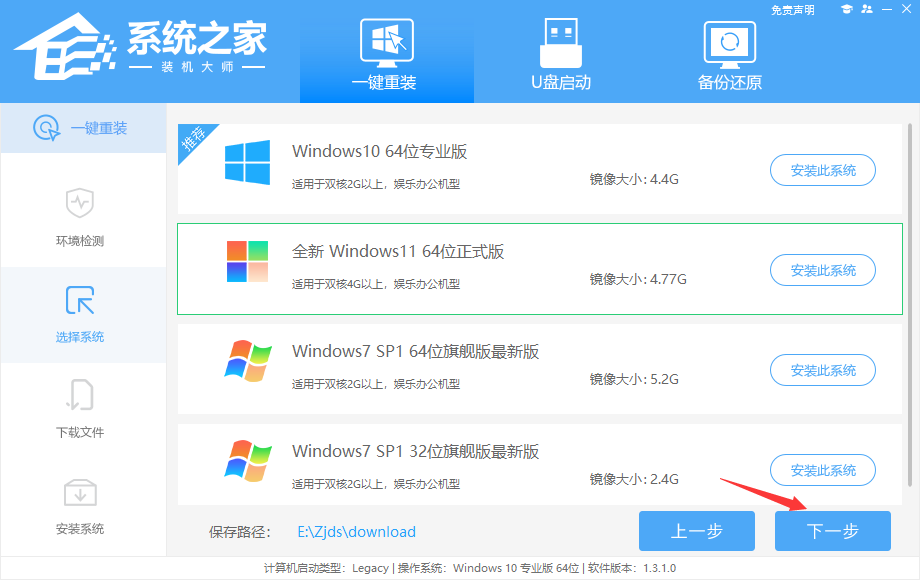
4、选择好系统后,等待PE数据和系统的下载。
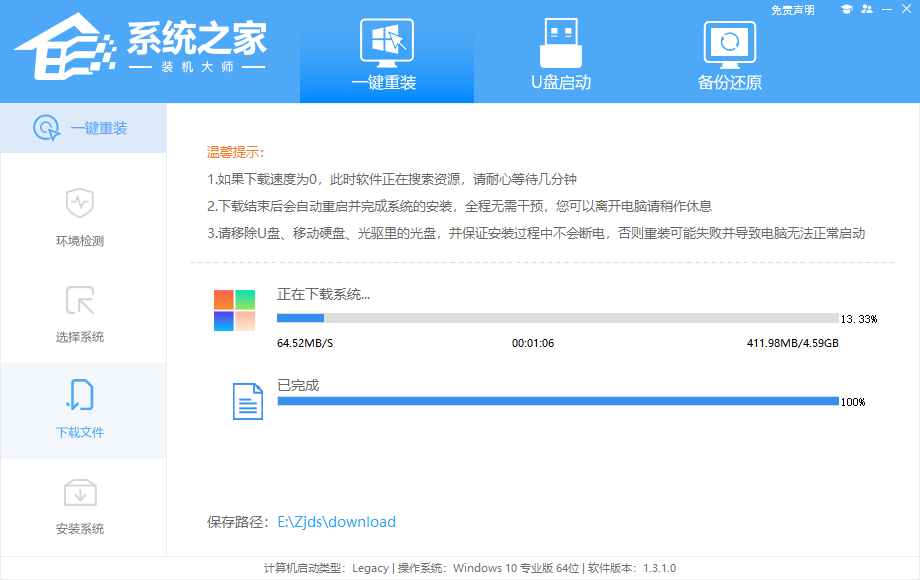
5、下载完成后,系统会自动重启系统。
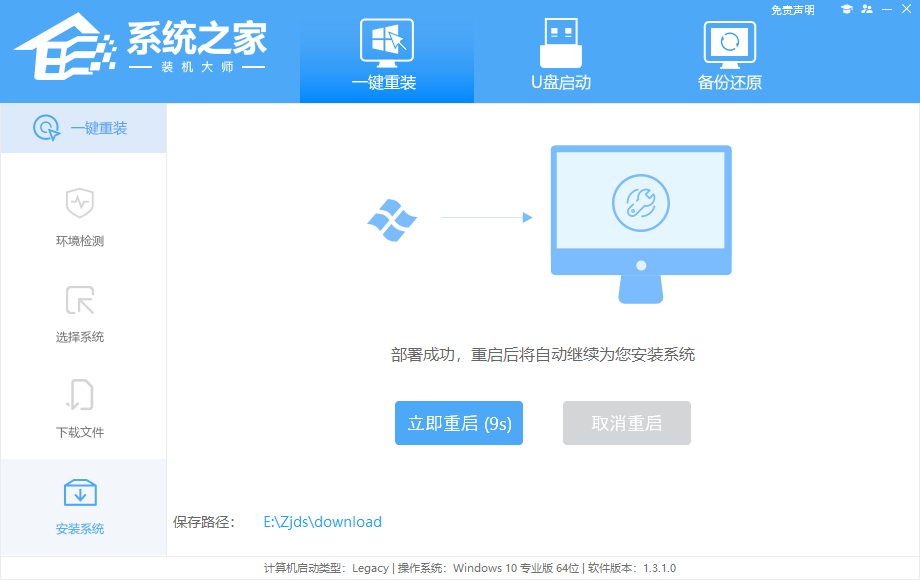
6、重启系统后,电脑将会进入一个启动项的选择,这时我们选择【XTZJ_WIN10_PE】回车。
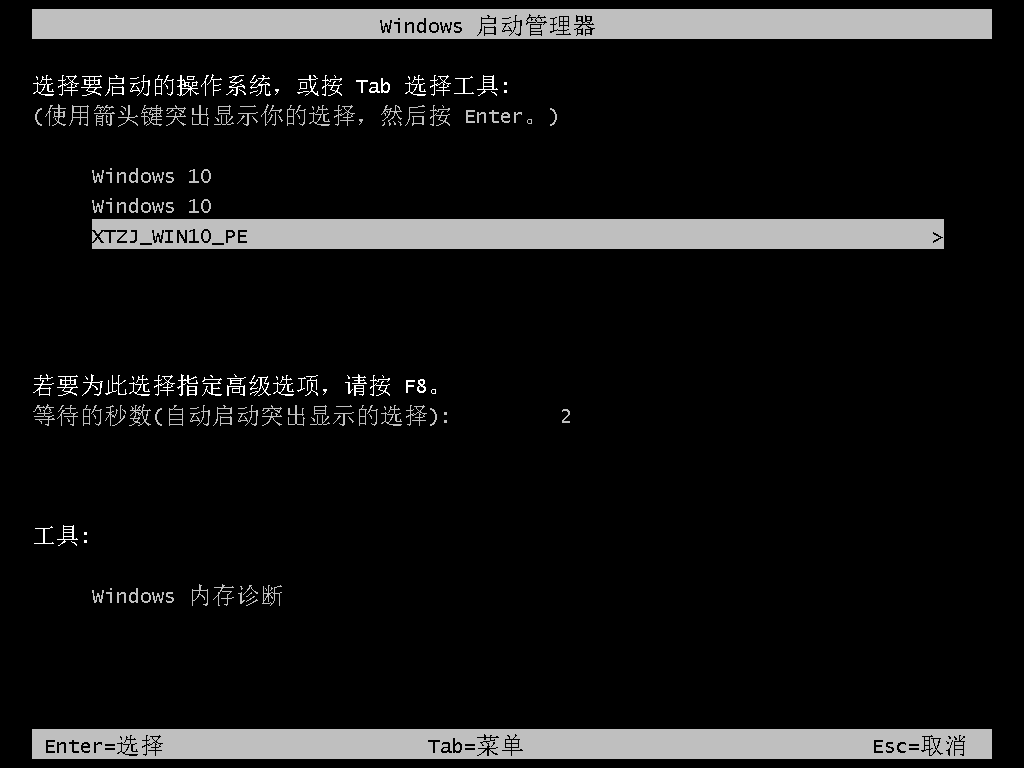
7、进入后,系统将会自动进行备份还原,等待完成。
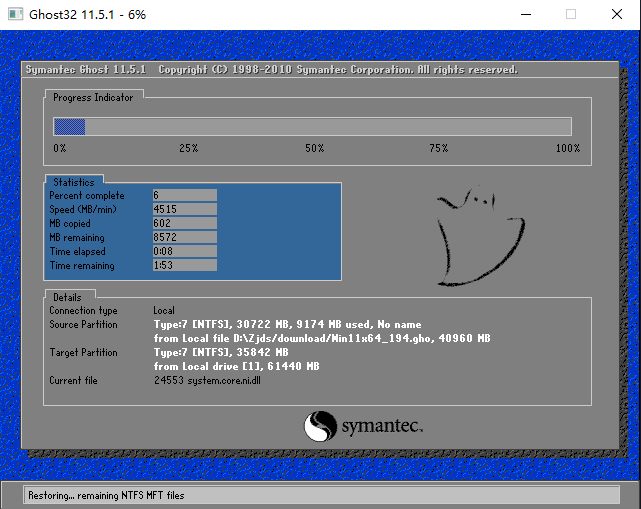
32. 失恋后不要放弃对爱情的追求,失恋后就想独身一辈子,这是不现实的。没有爱情的人生是不完美的,应该继续去叩响爱情的大门。 8、系统备份完成后,将会再次重启,自动进入系统安装界面,这时等待系统安装完成就大功告成了!